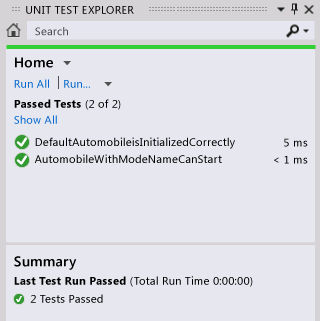Przewodnik: programowanie testowe z funkcją Generowanie na podstawie użycia
W tym temacie pokazano, jak używać funkcji Generowanie na podstawie użycia , która obsługuje programowanie oparte na testach.
Programowanie oparte na testach to podejście do projektowania oprogramowania, w którym najpierw piszesz testy jednostkowe na podstawie specyfikacji produktu, a następnie napisz kod źródłowy wymagany do pomyślnego wykonania testów. Program Visual Studio obsługuje programowanie testowe po raz pierwszy, generując nowe typy i elementy członkowskie w kodzie źródłowym podczas pierwszego odwołowania się do nich w przypadkach testowych, zanim zostaną zdefiniowane.
Program Visual Studio generuje nowe typy i elementy członkowskie z minimalnymi przerwami w przepływie pracy. Można tworzyć wycinki dla typów, metod, właściwości, pól lub konstruktorów bez opuszczania bieżącej lokalizacji w kodzie. Po otwarciu okna dialogowego w celu określenia opcji generowania typu fokus zostanie natychmiast zwrócony do bieżącego otwartego pliku po zamknięciu okna dialogowego.
Funkcja Generowanie na podstawie użycia może być używana z platformami testowymi, które integrują się z programem Visual Studio. W tym temacie przedstawiono platformę Microsoft Unit Testing Framework.
Uwaga
Na komputerze mogą być wyświetlane różne nazwy lub lokalizacje niektórych elementów interfejsu użytkownika programu Visual Studio w tym artykule. Być może używasz innej wersji programu Visual Studio lub innych ustawień środowiska. Aby uzyskać więcej informacji, zobacz Personalizowanie środowiska IDE.
Tworzenie projektu biblioteki klas systemu Windows i projektu testowego
W języku C# lub Visual Basic utwórz nowy projekt Biblioteka klas systemu Windows. Nadaj mu
GFUDemo_VBnazwę lubGFUDemo_CS, w zależności od używanego języka.W Eksplorator rozwiązań kliknij prawym przyciskiem myszy ikonę rozwiązania u góry, a następnie wybierz polecenie Dodaj>nowy projekt.
Utwórz nowy projekt testów jednostkowych (.NET Framework).
Dodawanie odwołania do projektu Biblioteka klas
W Eksplorator rozwiązań w projekcie testu jednostkowego kliknij prawym przyciskiem myszy wpis Odwołania i wybierz polecenie Dodaj odwołanie.
W oknie dialogowym Menedżer odwołań wybierz pozycję Projekty, a następnie wybierz projekt biblioteki klas.
Wybierz przycisk OK , aby zamknąć okno dialogowe Menedżer odwołań.
Zapisz rozwiązanie. Teraz możesz rozpocząć pisanie testów.
Generowanie nowej klasy na podstawie testu jednostkowego
Projekt testowy zawiera plik o nazwie UnitTest1. Kliknij dwukrotnie ten plik w Eksplorator rozwiązań, aby otworzyć go w edytorze kodu. Wygenerowano klasę testową i metodę testową.
Znajdź deklarację klasy
UnitTest1i zmień jej nazwę naAutomobileTest.Uwaga
Funkcja IntelliSense udostępnia teraz dwie alternatywy dla uzupełniania instrukcji IntelliSense: tryb uzupełniania i tryb sugestii. Użyj trybu sugestii w sytuacjach, w których klasy i składowe są używane przed ich zdefiniowaną definicją. Po otwarciu okna funkcji IntelliSense możesz nacisnąć klawisze Ctrl+Alt+Spacja, aby przełączać się między trybem uzupełniania i trybem sugestii. Aby uzyskać więcej informacji, zobacz Używanie funkcji IntelliSense . Tryb sugestii pomoże podczas wpisywania
Automobilew następnym kroku.Znajdź metodę
TestMethod1()i zmień jej nazwę naDefaultAutomobileIsInitializedCorrectly(). Wewnątrz tej metody utwórz nowe wystąpienie klasy o nazwieAutomobile, jak pokazano na poniższych zrzutach ekranu. Zostanie wyświetlona falowana podkreślona linia, która wskazuje błąd czasu kompilacji, a żarówka żarówki z błędem Szybkie akcje pojawia się na lewym marginesie lub bezpośrednio poniżej przełącznika po umieszczeniu kursora na nim.

Wybierz lub kliknij żarówkę Szybkie akcje . Zostanie wyświetlony komunikat o błędzie informujący, że typ
Automobilenie jest zdefiniowany. Przedstawiono również niektóre rozwiązania.Kliknij pozycję Generuj nowy typ, aby otworzyć okno dialogowe Generowanie typu. To okno dialogowe zawiera opcje, które obejmują generowanie typu w innym projekcie.
Na liście Project (Projekt) kliknij pozycję GFUDemo_VB lub GFUDemo_CS, aby poinstruować program Visual Studio, aby dodać plik do projektu biblioteki klas zamiast projektu testowego. Jeśli jeszcze nie wybrano, wybierz pozycję Utwórz nowy plik i nadaj mu nazwę Automobile.cs lub Automobile.vb.
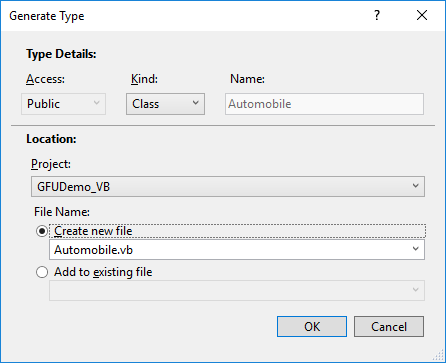
Kliknij przycisk OK , aby zamknąć okno dialogowe i utworzyć nowy plik.
W Eksplorator rozwiązań zapoznaj się z węzłem projektu GFUDemo_VB lub GFUDemo_CS, aby sprawdzić, czy jest tam nowy plik Automobile.vb lub Automobile.cs. W edytorze kodu fokus jest nadal w
AutomobileTest.DefaultAutomobileIsInitializedCorrectlyelemecie , co umożliwia kontynuowanie pisania testu z minimalną przerwą.
Generowanie wycinków właściwości
Załóżmy, że specyfikacja produktu wskazuje, że Automobile klasa ma dwie właściwości publiczne o nazwie Model i TopSpeed. Te właściwości muszą być inicjowane przy użyciu wartości domyślnych "Not specified" i -1 domyślnie konstruktora. Poniższy test jednostkowy sprawdzi, czy domyślny konstruktor ustawi właściwości na poprawne wartości domyślne.
Dodaj następujący wiersz kodu do metody testowej
DefaultAutomobileIsInitializedCorrectly.Ponieważ kod odwołuje się do dwóch niezdefiniowanych właściwości w elemencie
Automobile, w obszarzeModeli pojawia się falisty podkreślony element .TopSpeedUmieść kursor naModeli wybierz żarówkę żarówki błędów Szybkich akcji , a następnie wybierz pozycję Generuj właściwość Automobile.Model.Wygeneruj wycinkę
TopSpeedwłaściwości w taki sam sposób.AutomobileW klasie typy nowych właściwości są poprawnie wnioskowane z kontekstu.
Generowanie wycinku dla nowego konstruktora
Teraz utworzymy metodę testową, która wygeneruje wycinkę konstruktora w celu zainicjowania Model właściwości i TopSpeed . Później dodasz więcej kodu, aby ukończyć test.
Dodaj następującą dodatkową metodę testową do klasy
AutomobileTest.Kliknij żarówkę błędu Szybkie akcje pod czerwonym wywiórką, a następnie kliknij pozycję Generuj konstruktor w obszarze "Samochody".
AutomobileW pliku klasy zwróć uwagę, że nowy konstruktor zbadał nazwy zmiennych lokalnych, które są używane w wywołaniu konstruktora, znaleźć właściwości, które mają te same nazwy wAutomobileklasie, i podano kod w treści konstruktora do przechowywania wartości argumentów weModelwłaściwościach iTopSpeed.Po wygenerowaniu nowego konstruktora pod wywołaniem domyślnego konstruktora w pliku
DefaultAutomobileIsInitializedCorrectlypojawi się faliste podkreślenie. Komunikat o błędzie informuje, żeAutomobileklasa nie ma konstruktora, który przyjmuje zero argumentów. Aby wygenerować jawny konstruktor domyślny, który nie ma parametrów, kliknij żarówkę żarówki błędów Szybkie akcje, a następnie kliknij pozycję Generuj konstruktor w obszarze "Samochody".
Generowanie wycinku dla metody
Załóżmy, że specyfikacja wskazuje, że nowy Automobile może zostać umieszczony w IsRunning stanie, jeśli jego Model właściwości i TopSpeed są ustawione na coś innego niż wartości domyślne.
Dodaj następujące wiersze do
AutomobileWithModelNameCanStartmetody .Kliknij żarówkę żarówki błędów Szybkich akcji dla
myAuto.Startwywołania metody, a następnie kliknij pozycję Generuj metodę "Automobile.Start".Kliknij żarówkę
IsRunningSzybkie akcje dla właściwości, a następnie kliknij pozycję Generuj właściwość Automobile.IsRunning.Klasa
Automobilezawiera teraz metodę o nazwieStart()i właściwość o nazwieIsRunning.
Uruchamianie testów
W menu Test wybierz pozycję Uruchom>wszystkie testy.
Polecenie Uruchom>wszystkie testy uruchamia wszystkie testy w dowolnych strukturach testowych napisanych dla bieżącego rozwiązania. W tym przypadku istnieją dwa testy i oba te testy kończą się niepowodzeniem zgodnie z oczekiwaniami. Test
DefaultAutomobileIsInitializedCorrectlykończy się niepowodzeniemAssert.IsTrue, ponieważ warunek zwracaFalsewartość . TestAutomobileWithModelNameCanStartkończy się niepowodzeniem, ponieważStartmetoda wAutomobileklasie zgłasza wyjątek.Okno Wyniki testów zostało pokazane na poniższej ilustracji.
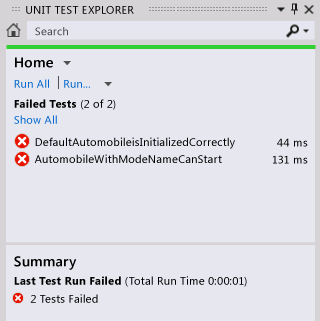
W oknie Wyniki testu kliknij dwukrotnie każdy wiersz wyników testu, aby przejść do lokalizacji każdego testu.
Implementowanie kodu źródłowego
Dodaj następujący kod do konstruktora domyślnego, aby
ModelTopSpeedwłaściwości , iIsRunningzostały zainicjowane do poprawnych wartości domyślnych"Not specified",-1iFalse(lubfalsedla języka C#).Po wywołaniu
Startmetody należy ustawić flagęIsRunningna true tylko wtedy, gdyModelwłaściwości lubTopSpeedsą ustawione na inną niż ich wartość domyślna. Usuń elementNotImplementedExceptionz treści metody i dodaj następujący kod.
Ponownie uruchom testy
W menu Test wskaż polecenie Uruchom, a następnie kliknij pozycję Wszystkie testy.
Tym razem testy przechodzą pomyślnie. Okno Wyniki testów zostało pokazane na poniższej ilustracji.